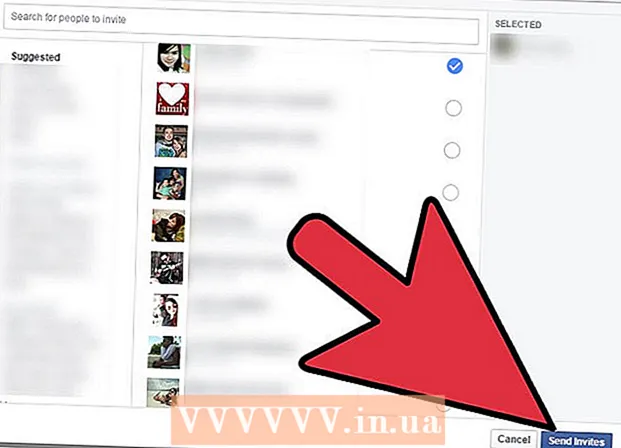Autors:
Gregory Harris
Radīšanas Datums:
8 Aprīlis 2021
Atjaunināšanas Datums:
1 Jūlijs 2024

Saturs
Lai ātri izveidotu diagrammu, izmantojot izklājlapu, rīkojieties šādi.
Soļi
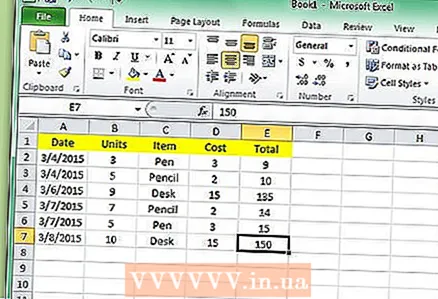 1 Ievadiet datus tabulas formāta izklājlapā.
1 Ievadiet datus tabulas formāta izklājlapā.- Tabulas formāts:
- Šūna 1 ir x ass (parasti laika skala).
- Šūna 1 ir y ass.
- Informācija par x asi tiek ievietota šūnās no 2-a līdz bezgalībai-a.
- Informācija par Y asi tiek ievietota šūnās no 2-b līdz bezgalībai-b.
 2 Atlasiet šūnas, kurās ir histogrammā redzamā informācija. Ja vēlaties, lai diagrammā tiktu atzīmēti kolonnu un rindu virsraksti, atlasiet arī tos.
2 Atlasiet šūnas, kurās ir histogrammā redzamā informācija. Ja vēlaties, lai diagrammā tiktu atzīmēti kolonnu un rindu virsraksti, atlasiet arī tos.  3 Nospiediet tastatūras pogu F11. Tādējādi diagrammas lapā tiks izveidota joslu diagramma. Diagrammas lapa ir atsevišķa lapa, kas pilnībā veltīta diagrammai.
3 Nospiediet tastatūras pogu F11. Tādējādi diagrammas lapā tiks izveidota joslu diagramma. Diagrammas lapa ir atsevišķa lapa, kas pilnībā veltīta diagrammai. 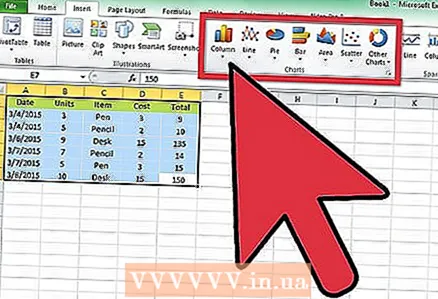 4 Izmantojiet diagrammas vedni un izvēlieties Ievietot, ja F11 nedarbojas. Tas nedarbosies Gnumeric. Izvēlieties diagrammas veidu.
4 Izmantojiet diagrammas vedni un izvēlieties Ievietot, ja F11 nedarbojas. Tas nedarbosies Gnumeric. Izvēlieties diagrammas veidu. - Atlasiet datu diapazonu.
- Atlasiet datu sēriju.
- Atlasiet diagrammas elementus.
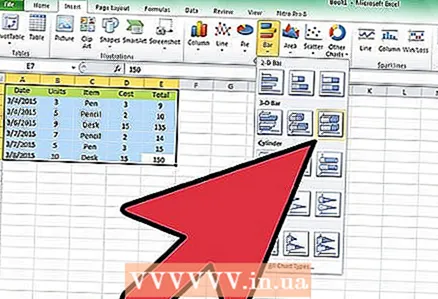 5 Diagrammas rīkjoslā, kas parādās pēc diagrammas izveides, noklikšķiniet uz bultiņas blakus pogai Diagrammas tips un noklikšķiniet uz pogas Histogramma.
5 Diagrammas rīkjoslā, kas parādās pēc diagrammas izveides, noklikšķiniet uz bultiņas blakus pogai Diagrammas tips un noklikšķiniet uz pogas Histogramma.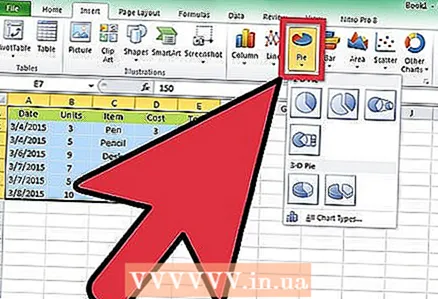 6 Varat arī izveidot sektoru diagrammu.
6 Varat arī izveidot sektoru diagrammu.
Padomi
- Lai histogrammai pievienotu sīkāku informāciju, noklikšķiniet uz Diagrammas vednis standarta rīkjoslā un aizpildiet nepieciešamo informāciju.
- Lai diagrammas nosaukumu padarītu par diagrammas elementu, noklikšķiniet vienreiz diagrammas apgabalā un noklikšķiniet uz pogas Diagrammas vednis standarta rīkjoslā. Noklikšķiniet uz Tālāk, līdz nokļūstat 3. solī - Diagrammas opcijas. Lodziņā Diagrammas nosaukums ievadiet diagrammas nosaukumu un noklikšķiniet uz Pabeigt.
Ko tev vajag
- Dators
- Izklājlapas, piemēram, Microsoft Excel, OpenOffice.org Calc, iWork Numbers vai Gnumeric
- Dati, kas satur kategorijas un ciparus